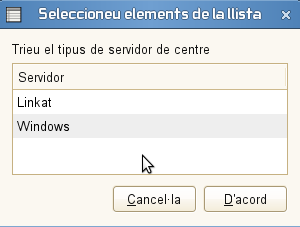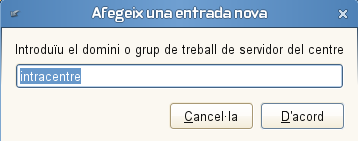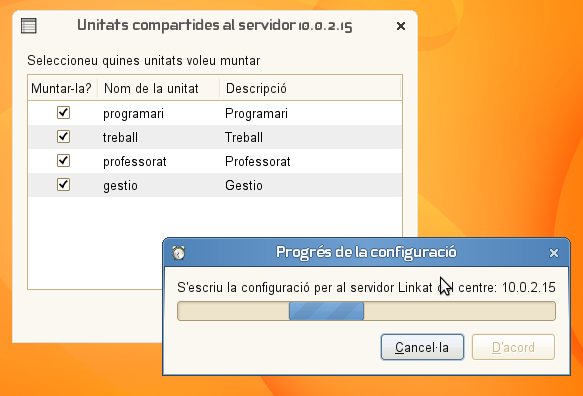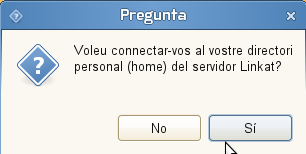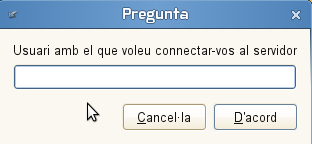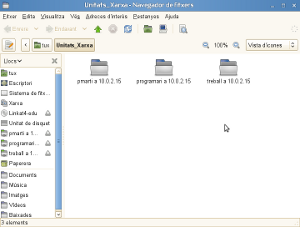Autònom a l'aula
De Wiki Linkat
Revisió actual (14:06, 5 abr 2011) (mostra codi font) (→Configuracio) |
|||
| (Hi ha 41 revisions intermèdies) | |||
| Línia 1: | Línia 1: | ||
| - | Per tal d'integrar els ordinadors autònoms Linkat | + | Per tal d'integrar els ordinadors autònoms Linkat, i de manera particular els portàtils, a l'aula, s'han desenvolupat uns scripts per realitzar la connexió amb les unitats compartides del servidor P, S i T, altres possibles unitats compartides que hagi pogut crear el centre i els directoris /home dels usuaris. |
| - | El servidor pot ser Linkat o Windows, durant | + | El servidor pot ser Linkat o Windows, durant l'execució dels scripts caldrà especificar-ho. |
| - | |||
| - | + | = Instal·lació en Linkat4 = | |
| - | + | La instal·lació en Linkat4 és una [[Instal·lació_Linkat_4|opció d'instal·lació del DVD d'instal·lació]]. Si ja teniu una linkat instal·lada, podeu instal·lar els scripts de la manera següent: | |
| - | + | * Introduiu el DVD d'instal·lació. | |
| + | * Executeu en una consola la comanda següent | ||
| - | + | <pre>zypper in /media/Linkat4-edu/repos/autonom/linkat_autonom_scripts-0.0.4-4.1.i586.rpm</pre> | |
| - | <pre>zypper in linkat_autonom_scripts </pre> | + | |
| - | + | ||
| - | + | = Instal·lació en Linkat3 = | |
| - | + | El paquet que cal instal·lar i on es troben els scripts és '''linkat_autonom_scripts''' i es troba als repositoris. | |
| - | + | ||
| - | + | ||
| - | + | Des de consola cal executar l'ordre <br> | |
| + | <pre>zypper in linkat_autonom_scripts </pre> | ||
| + | Des del YaST, fer la cerca del paquet '''linkat_autonom_scripts''' | ||
| - | + | = Configuracio = | |
| - | + | Una vegada instal·lat el paquet, es reinicia la sessió, i a l'escriptori apareixen tres icones: | |
| - | + | [[Image:Icones connexio autonoms 1.jpg|center]] | |
| - | + | *Configuració dels paràmetres de connexió amb el Servidor del Centre | |
| + | *Inicia la connexió amb el Servidor del Centre | ||
| + | *Accés a les Unitats de Xarxa del Servidor | ||
| + | Les icones apareixen cada vegada que s'inicia sessió amb qualsevol usuari del sistema mitjançant l'''autostart'', per tant la seva visualització no és instantània, però en tot cas ha d'ésser breu. Es pot forçar el refresc de l'escriptori amb el botó ''F5''. | ||
| + | Les passes per a configurar-ho són: | ||
| - | + | *Fer clic a sobre de la icona '''''Configuració dels paràmetres de connexió amb el servidor de centre'''''. | |
| + | *'''IP del servidor d'aula'''. Cal introduir la IP corresponent al servidor d'aula. Per defecte '''''192.168.0.240'''<br>'' | ||
| - | + | [[Imatge:ip_servidor.png]] | |
| - | |||
*'''Tipus de servidor'''. Ens demana que seleccionem quin tipus de servidor és, les opcions són: '''''Linkat o Windows''''' | *'''Tipus de servidor'''. Ens demana que seleccionem quin tipus de servidor és, les opcions són: '''''Linkat o Windows''''' | ||
| - | |||
| - | |||
| - | |||
| - | + | [[Imatge:autonom_tipus.png]] | |
| + | |||
| + | *'''Nom del domini o grup de treball del servidor de centre''': Per defecte '''''intracentre''''' | ||
| + | |||
| + | [[Imatge:autonom_domini.png]] | ||
| + | |||
| + | *'''Connectar a la biblioteca del JClic'''. Ens pregunta si volem fer un enllaç cap a la biblioteca de projectes del JClic, això farà que el JClic pugui veure els projectes que es troben a la unitat "S" del servidor. | ||
| + | |||
| + | [[Imatge:autonom_jclic.png]] | ||
| + | |||
| + | *'''Connexió a les unitats compartides del servidor.''' Ens pregunta si volem connectar-nos al servidor per muntar la resta d'unitats compartides (S, T, P o altres que puguem tenir compartides al nostre servidor). | ||
| + | |||
| + | [[Imatge:autonom_unitats.png]] | ||
| + | |||
| + | *'''Connexió al directori personal.''' Ens pregunta si volem connectar-nos al nostre directori d'usuari al servidor. | ||
| + | |||
| + | [[Imatge:autonom_personal.png]] | ||
| + | |||
| + | *El procés de configuració ha finalitzat. | ||
| - | + | = Inicia la connexió = | |
| + | Les passes a seguir per a iniciar la connexió són: | ||
*Fer clic a la icona '''''Inicia la connexió amb el Servidor de Centre''''' | *Fer clic a la icona '''''Inicia la connexió amb el Servidor de Centre''''' | ||
| - | *'''Usuari. Cal introduir el nom d'usuari amb el que es vol connectar al servidor. Aquest usuari ha d'estar creat al servidor d'aula. | + | *'''Usuari. '''Cal introduir el nom d'usuari amb el que es vol connectar al servidor. Aquest usuari ha d'estar creat al servidor d'aula. |
*'''Contrasenya'''. Cal introduir la contrasenya de l'usuari. | *'''Contrasenya'''. Cal introduir la contrasenya de l'usuari. | ||
| - | *En aquest moment, si les dades | + | *En aquest moment, si les dades introduïdes són correctes, haurien d'aparèixer a l'escriptori els diferents enllaços cap a les unitats compartides del servidor i automàticament s'obre una finestra del nautilus mostrant aquests enllaços. |
| - | + | [[Imatge:autonom_usuari.png]] | |
| - | + | = Accés a les Unitats de Xarxa del servidor = | |
| - | + | A l'escriptori trobareu una icona per accedir a les unitats compartides del servidor amb el nom'''''Accés a les Unitats de Xarxa del servidor'''''. Fent doble clic s'obrirà una finestra del nautilus ensenyant els enllaços corresponents. També hi podreu accedir a través d'una carpeta '''Unitats_Xarxa''' que trobareu a la carpeta de l'usuari amb què esteu treballant. | |
| - | + | [[Imatge:autonom_unitats_xarxa.png]] | |
[[Category:Model_d'aula]] | [[Category:Model_d'aula]] | ||
Revisió actual
Per tal d'integrar els ordinadors autònoms Linkat, i de manera particular els portàtils, a l'aula, s'han desenvolupat uns scripts per realitzar la connexió amb les unitats compartides del servidor P, S i T, altres possibles unitats compartides que hagi pogut crear el centre i els directoris /home dels usuaris.
El servidor pot ser Linkat o Windows, durant l'execució dels scripts caldrà especificar-ho.
Contingut |
Instal·lació en Linkat4
La instal·lació en Linkat4 és una opció d'instal·lació del DVD d'instal·lació. Si ja teniu una linkat instal·lada, podeu instal·lar els scripts de la manera següent:
- Introduiu el DVD d'instal·lació.
- Executeu en una consola la comanda següent
zypper in /media/Linkat4-edu/repos/autonom/linkat_autonom_scripts-0.0.4-4.1.i586.rpm
Instal·lació en Linkat3
El paquet que cal instal·lar i on es troben els scripts és linkat_autonom_scripts i es troba als repositoris.
Des de consola cal executar l'ordre
zypper in linkat_autonom_scripts
Des del YaST, fer la cerca del paquet linkat_autonom_scripts
Configuracio
Una vegada instal·lat el paquet, es reinicia la sessió, i a l'escriptori apareixen tres icones:
- Configuració dels paràmetres de connexió amb el Servidor del Centre
- Inicia la connexió amb el Servidor del Centre
- Accés a les Unitats de Xarxa del Servidor
Les icones apareixen cada vegada que s'inicia sessió amb qualsevol usuari del sistema mitjançant l'autostart, per tant la seva visualització no és instantània, però en tot cas ha d'ésser breu. Es pot forçar el refresc de l'escriptori amb el botó F5.
Les passes per a configurar-ho són:
- Fer clic a sobre de la icona Configuració dels paràmetres de connexió amb el servidor de centre.
- IP del servidor d'aula. Cal introduir la IP corresponent al servidor d'aula. Per defecte 192.168.0.240
- Tipus de servidor. Ens demana que seleccionem quin tipus de servidor és, les opcions són: Linkat o Windows
- Nom del domini o grup de treball del servidor de centre: Per defecte intracentre
- Connectar a la biblioteca del JClic. Ens pregunta si volem fer un enllaç cap a la biblioteca de projectes del JClic, això farà que el JClic pugui veure els projectes que es troben a la unitat "S" del servidor.
- Connexió a les unitats compartides del servidor. Ens pregunta si volem connectar-nos al servidor per muntar la resta d'unitats compartides (S, T, P o altres que puguem tenir compartides al nostre servidor).
- Connexió al directori personal. Ens pregunta si volem connectar-nos al nostre directori d'usuari al servidor.
- El procés de configuració ha finalitzat.
Inicia la connexió
Les passes a seguir per a iniciar la connexió són:
- Fer clic a la icona Inicia la connexió amb el Servidor de Centre
- Usuari. Cal introduir el nom d'usuari amb el que es vol connectar al servidor. Aquest usuari ha d'estar creat al servidor d'aula.
- Contrasenya. Cal introduir la contrasenya de l'usuari.
- En aquest moment, si les dades introduïdes són correctes, haurien d'aparèixer a l'escriptori els diferents enllaços cap a les unitats compartides del servidor i automàticament s'obre una finestra del nautilus mostrant aquests enllaços.
Accés a les Unitats de Xarxa del servidor
A l'escriptori trobareu una icona per accedir a les unitats compartides del servidor amb el nomAccés a les Unitats de Xarxa del servidor. Fent doble clic s'obrirà una finestra del nautilus ensenyant els enllaços corresponents. També hi podreu accedir a través d'una carpeta Unitats_Xarxa que trobareu a la carpeta de l'usuari amb què esteu treballant.